この記事は、Liferay DXP 7.0 の サーバー管理 セクションにある データ移行 ツールの使用方法について説明しています。 データ移行ツールは、ファイルシステムストアやDBストアからアドバンスドファイルシステムストアへの移行など、Documents and Mediaリポジトリ間でデータを迅速に移行することができるツールです。
この作業を行うには、2つの方法があります。 最初の方法は、DXP 7.0のOSGi実装に基づく config|cfg ファイルを使用する方法です。 2つ目の方法は、コントロールパネルを使用する方法です。
重要なお知らせ: 以下の設定方法は、現在ダウンロードおよびインストールされているDXP 7.0のFix Packのバージョンによって大きく異なります。
解決策
方法1:OSGiを使う
DXP 7.0 Fix Pack 8以上の場合
- DXP 7.0が動作するアプリケーションサーバーをシャットダウンします。
-
[Liferay Home]/osgi/configsフォルダに移動します。 -
から Advanced File System Store に移行する場合は、
com.liferay.portal.store.file.system.configuration.AdvancedFileSystemStoreConfiguration.configという新しいファイルを作成してください。- デフォルトでは、DXP 7.0 は
dl.store.impl=com.liferay.portal.store.file.system.FileSystemStoreを使用します。
- デフォルトでは、DXP 7.0 は
-
.configファイルを開き、次の設定を追加します。rootDir=${document_library_path}
例:
rootDir=/opt/lfr/docs(Unix/Linux)または
rootDir=C:\liferayâdata(Windows) - ファイルを保存します。
- 次に、
portal-ext.propertiesに、次のように入力します。dl.store.impl=com.liferay.portal.store.file.system.AdvancedFileSystemStore. - ファイルを保存します。
- アプリケーションサーバーを再起動します。
サーバーの再起動後、ドキュメントは新しいリポジトリに保存されるようになります。
DXP 7.0 Fix Pack 7以前の場合
- DXP 7.0が動作しているサーバーをシャットダウンします。
-
[Liferay Home]/osgi/configsフォルダに移動します。 -
から Advanced File System Store に移行する場合は、
com.liferay.portal.store.file.system.configuration.AdvancedFileSystemStoreConfiguration.cfgという新しいファイルを作成します。- 重要な注意1:ファイル拡張子に違いがあります。古い
.cfgを使用します。 - 重要な注意点2:デフォルトでは、DXP 7.0は
dl.store.impl=com.liferay.portal.store.file.system.FileSystemStore)を使用します。
- 重要な注意1:ファイル拡張子に違いがあります。古い
-
.cfgファイルを開き、次の設定を追加します。rootDir=${document_library_path}
例:
rootDir=/opt/lfr/docs(Unix/Linux)または
rootDir=C:\liferayâdata(Windows) - ファイルを保存します。
- 次に、
portal-ext.propertiesに、次のように入力します。dl.store.impl=com.liferay.portal.store.file.system.AdvancedFileSystemStore. - ファイルを保存します。
- アプリケーションサーバーを再起動します。
サーバーの再起動後、ドキュメントは新しいリポジトリに保存されるようになります。
方法2:コントロールパネルの「サーバー管理」を使う
DXP 7.0では、コントロールパネルからファイルストア間で同じデータ移行処理を実行する機能があります。
- Admin → Control Panel → Server Administrationに移動してください。
- Data Migration タブをクリックします。
- アドバンスドファイルストアなど、必要なファイルストアシステムオプションを選択します。
- 次に、 実行する をクリックします。
- ログを見て、処理が完了したことを知り、例外があれば特に注意してください。
portal.propertiesに変更を適用して再起動するまで、プラットフォームは利用できなくなります。 - データが適切なドキュメントライブラリの保存場所に書き込まれたことを確認する;
- デフォルトの場所は、
${liferay.home}/data/document_libraryです。 - または、
.config|.cfg(上記の該当セクションを参照)で設定したライブラリの保存場所となります。
- デフォルトの場所は、
- Liferay DXP 7.0をシャットダウンする。
-
portal-ext.propertiesファイルに、次のように入力します。
dl.store.impl={whatever the new file store system is}
(例:dl.store.impl=com.liferay.portal.store.file.system.AdvancedFileSystemStore) - ファイルを保存する
- アプリケーションサーバーを再度起動する
プラットフォームは、新しいファイルシステムストアのリポジトリにデータを移行しました。